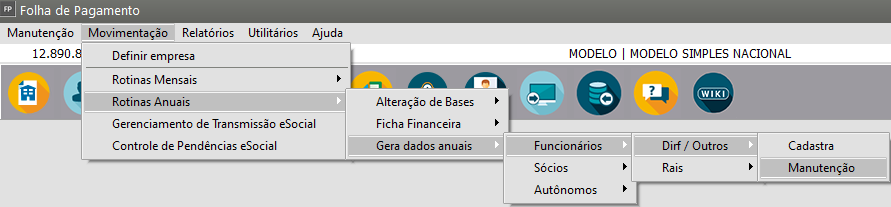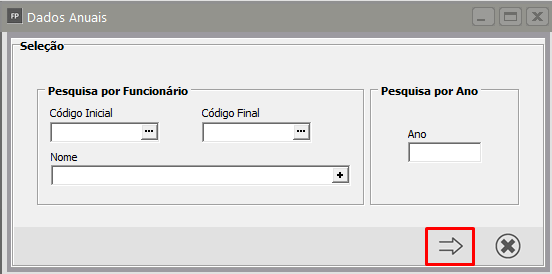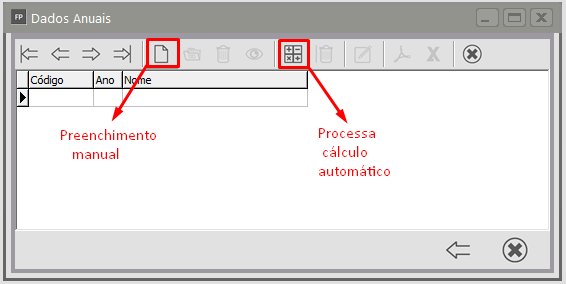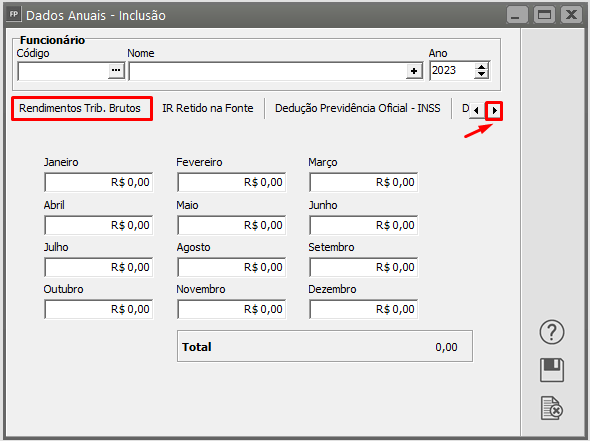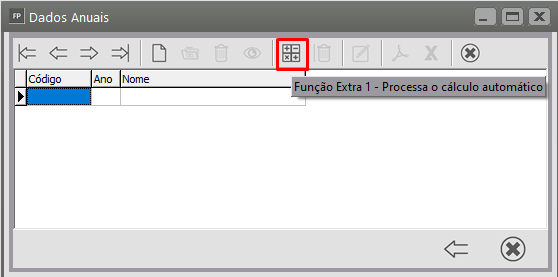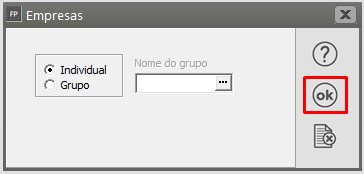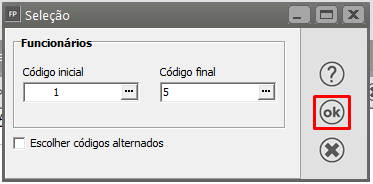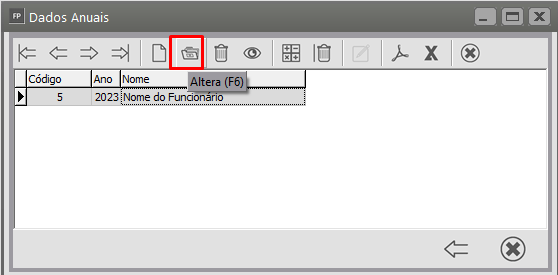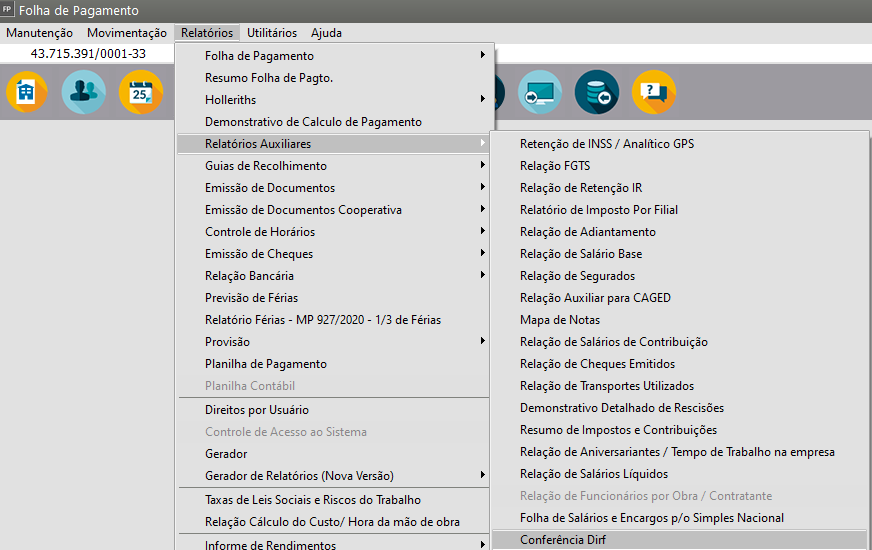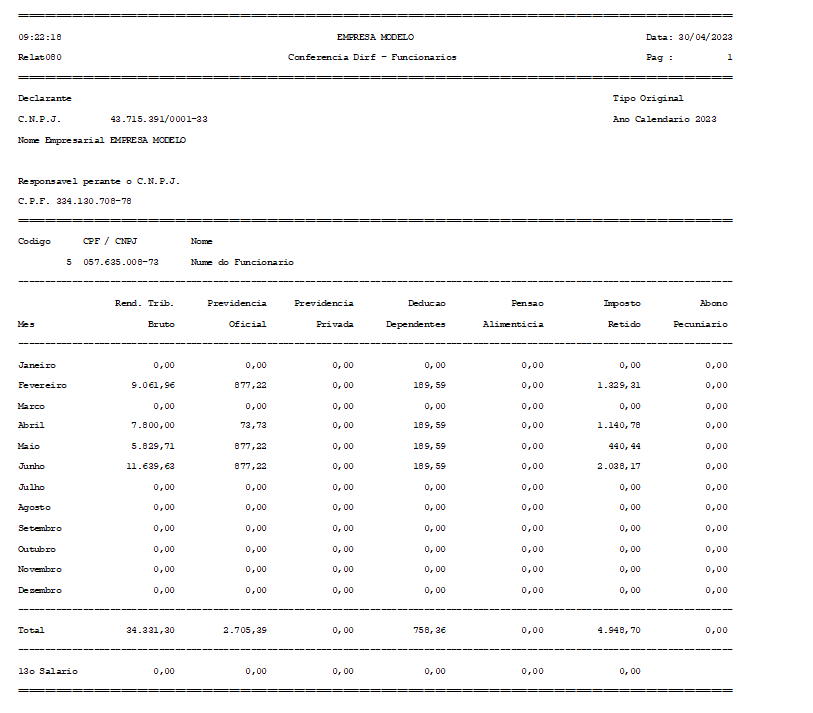Relatório para Conferência da DIRF
Veja também os Itens:
Imprimindo Informe de RendimentosImpressão de Informe de Rendimentos dos FuncionáriosImpressão de Informe de Rendimentos do SócioImpressão de Informe de Rendimentos dos AutônomosImpressão de Informe de Rendimentos em Branco (Sócio e Autônomos)Exportando dados para a DIRFRelatório para Conferência da DIRFParametrizando a Empresa - DIRF/MANAD
Para conferênciaimpressão apósdeste relatório, é necessária a geração dos Dados Anuais,Anuais primeiro.
Para geração dos Dados Anuais defina o sistema na Referência Dezembro do ano-calendário que deseja gerar, exemplo 12/2023:
Em seguida acesse o menu Movimentação > Rotinas Anuais > Gera Dados Anuais > selecione a categoria Funcionários, Sócios ou Autônomos Sócios > Dirf/Outros > Manutenção:
 Clique na seta Avança:
Clique na seta Avança:
Existem 2 formas neste menu:
- Processamento do cálculo automático (ícone cálculadora)
 Indicado para geração automática com base nas gerações efetuadas de Janeiro a Dezembro no Sistema FP
Indicado para geração automática com base nas gerações efetuadas de Janeiro a Dezembro no Sistema FP
- Inclusão dos valores manualmente (ícone novo)
 Indicado para situações em que as Folhas foram geradas por outro sistema no decorrer do ano-calendário para que não haja necessidade de gera-las de Janeiro a Dezembro no Sistema FP
Indicado para situações em que as Folhas foram geradas por outro sistema no decorrer do ano-calendário para que não haja necessidade de gera-las de Janeiro a Dezembro no Sistema FP
Caso clique no ícone para lançamento manual, faça o preenchimento dos valores a seu critério. Lembrando que os Dados Anuais possuem sub abas, por exemplo o print abaixo, está na aba Rendimentos Trib. Brutos mas também possui a aba para informar os valores de:
- IR Retido na Fonte;
- Dedução Previdência Oficial - INSS;
- Deduções dependentes IRRF;
- Previdência Privada;
- Salário Família;
- Beneficiários P.A.;
- Pensão Alimentícia;
- Abono Pecuniário;
- Isenções;
- PLR;
- IR PLR.
- Dedução Simplificada
O ícone da setinha destacado em vermelho serve para visualizar as demais abas, após fiinalizar todos os preenchimento e clique em salvar.
Para realizar o Processo de cálculo automático, clique no ícone da calculadora:
Informe o Código Inicial e Código Final para os quais a DIRF será gerada e clique em OK:
 Ícone Edita - Permite a edição (alteração) dos registros já cadastrados.
Ícone Edita - Permite a edição (alteração) dos registros já cadastrados.
 Visualiza - Abre uma tela para a visualização das informações do registro assinalado.
Visualiza - Abre uma tela para a visualização das informações do registro assinalado.
 Elimina - Elimina o registro assinalado.
Elimina - Elimina o registro assinalado.
Para conferência das informações antes da exportação, poderá acessar o menu Relatórios > Relatórios Auxiliares > Conferência Dirf:
- Defina a Seleção (Funcionários, Sócios ou Autônomos)
- Defina o Ano
- Defina o Código Inicial e Final
- Selecione Imprimir
TotalizadorTotalizador, se desejar
 IMPRIME - Permite que você imprima o relatório, ou seja, o envie pra a impressora
IMPRIME - Permite que você imprima o relatório, ou seja, o envie pra a impressora
 PREVIEW/VISUALIZA - Permite que você visualize o relatório
PREVIEW/VISUALIZA - Permite que você visualize o relatório